リリース9.0.3
E05087-01
 目次 |
 索引 |
| Oracle Identity Manager 管理およびユーザー・コンソール・ガイド リリース9.0.3 E05087-01 |
|
リソース管理機能では、組織または個人ユーザーに対してリソース・オブジェクトを管理できます。リソース管理には、次の機能があります。
この章では、リソースの管理に関する次の内容を説明します。
次の手順は、リソースの管理方法について説明しています。
リソースを管理するには、次の手順を実行します。
「リソース検索」ページが表示されます。
結果表が表示されます。
「リソースの詳細」ページが表示されます。
その他の詳細情報には、次のオプションがあります。
組織に関連付けられているリソースの、有効化、削除および失効を行うことができます。組織に対して複数回プロビジョニングされたリソースについては、マッピング・カテゴリを決定することもできます。
リソースに関連付けられている組織に関する操作を行うには、次の手順を実行します。
「このリソースに関連付けられた組織」ページが表示されます。
「すべて」ラジオ・ボタンを選択すると、すべての組織が一覧表示されます。「ステータス別」ラジオ・ボタンを選択すると、「リソース・ステータス」列の組織がフィルタされます。リソースに関連付けられている組織は「組織名」列に一覧表示されます。この場合、「リソース・ステータス」には、一覧表示された各組織に対してプロビジョニングされているリソースが示されます。組織に対応するリソースを変更するには、次のいずれかを実行します。
「識別子」列の値は、マップ記述フィールドを使用してOracle Identity Manager Design Consoleの「Process Definition」フォームからマップできるフィールド・タイプに対応しています。同一のリソースが同一の組織に複数回プロビジョニングされている場合に、この値から、定義されているマッピング・カテゴリ(「プロセス・タイプ」、「組織名」または「リクエスト・キー」)を区別できます。
「リソースの詳細」ページで「リソース管理者」オプションを選択します。「リソース管理者」ページに、このリソースに管理者として割り当てられているグループの名前が表示されます。このページには、「書込み権限」と「削除権限」の各権限も表示されます。これらは管理者グループが(リソース・パラメータではなく)リソースに対して持つ権限です。書込みアクセスのあるグループは、リソースを変更できます。削除アクセスのあるグループは、リソースを削除できます。
次の操作を実行できます。
ユーザー・グループをリソースの管理者として割り当てるには、次の手順を実行します。
「管理者の割当て」ページが表示されます。
このページには、このリソースに割り当てられているすべてのグループ名が表示されます。チェック・ボックスを選択して「書込み権限」オプションと「削除権限」オプションを有効にし、このリソースにグループを割り当てます。
「割当ての確認」ページが表示されます。このページに、このリソースに割り当てられた新しいユーザー・グループが表示されます。
「リソース管理者」ページに、このリソースに関連付けられているすべてのグループ名の一覧が表示されます。この情報は変更できます。
リソースを管理する新しいグループを作成できます。この処理を行う委任管理ウィザードが用意されています。
新しいグループを作成するには、次の手順を実行します。
「管理者の割当て - ステップ1: 管理者の割当て」ページが表示されます。
結果表で、管理グループに含めるユーザー・ログイン名をクリックして、「追加」ボタンをクリックします。
名前が「選択済」表示パネルに表示されます。
「続行」をクリックするか、「終了」をクリックしてウィザードを終了します。
「管理者の割当て - ステップ2: 別名の指定」ページが表示されます。
または、「戻る」をクリックして前のページに戻るか、「終了」をクリックしてウィザードを終了します。
「管理者の割当て - ステップ3: 権限の指定」ページが表示されます。
それ以外の場合は、「戻る」をクリックして前のページに戻るか、「終了」をクリックしてウィザードを終了します。
「管理者の割当て - ステップ4: 委任情報の検証」ページが表示されます。
対応するステップのページが表示されます。
変更を確認して「続行」をクリックします。または、「戻る」をクリックして前のページに戻るか、「終了」をクリックしてウィザードを終了します。
「リソース管理者」ページが表示されます。新しいグループが結果表に追加されます。
管理グループの権限を更新できます。
権限を更新するには、次の手順を実行します。
「リソースの詳細」→「リソース管理者」→「管理者の更新」ページが表示されます。
「確認」ページが表示されます。更新した管理グループ名が表示されます。
どのユーザー・グループにリソースのプロビジョニングを認可するかを決定できます。
「リソース認可者」オプションを使用するには、次の手順を実行します。
「リソースの詳細」→「リソース認可者」ページが表示されます。
「リソースの詳細」→「リソース認可者」→「認可者の割当て」ページが表示されます。
「確認」ページが表示されます。
「リソースの詳細」→「リソース認可者」ページが表示されます。このリソースに割り当てたグループ名が結果表に追加されることに注意してください。
グラフィカル・ワークフロー・ビジュアライザ・ツールは、タスク・シーケンスのビジュアル表示、依存性などのワークフロー定義コンポーネントを提供します。ビジュアル表示されるのは、ワークフローの概要とリレーションシップ、およびフローを構成するタスク・コンポーネントです。ワークフロー・ビューは編集および印刷できます。
グラフィカル・ワークフロー・ビジュアライザ・ツールには、「承認」と「プロビジョニング」の2つのプロセス・タイプが表示されます。通常は「承認」タイプのプロセスを使用して、Oracle Identity Managerリソースのユーザーや組織へのプロビジョニングを承認します。プロビジョニング・プロセスと異なり、承認プロセスを構成しているタスクは、通常、手動で完了する必要があります。「プロビジョニング」タイプのプロセスは、Oracle Identity Managerリソースをユーザーや組織にプロビジョニングするために使用します。
この項では、次の内容について説明します。
ビジュアライザを起動するには、次の手順を実行します。
「リソースの詳細」→「リソース・ワークフロー」ページが表示されます。このページには、リソース名と、このリソースに対して使用するワークフロー定義のすべての名前の一覧を含む表が表示されます。
新しいWebブラウザ・ウィンドウが起動され、ワークフロー定義のグラフィック表示が示されます。
承認ワークフロー定義は、承認プロセス全体を表す1つのフローとして表示されます。承認プロセスには独自のフォームがないので、ワークフロー詳細ヘッダーにはフォームに関する情報は表示されません。ワークフロー・ビジュアライザには、「プロセス・フォームの名前」情報フィールドは表示されません。
ワークフロー・ビジュアライザの情報フィールドは次のとおりです。
| フィールド名 | 説明 |
|---|---|
|
ワークフロー名 |
プロセス定義の名前。 |
|
リソース |
「オブジェクト名」の名前(承認またはプロビジョニングされたリソース・オブジェクト)。 |
|
ワークフロー・タイプ |
「プロセス定義」タイプの名前(「承認」または「プロビジョニング」)。タイプは、ワークフローがリソースのデフォルトかどうかも示しています。 |
ワークフロー・ビジュアライザ・ツールバーのメニュー項目は次のとおりです。
ワークフロー・ビジュアライザでは、次の機能を使用してワークフロー・ビューを操作できます。
たとえば、Corporate DB Provisioningワークフロー定義が表示されているとします。イベント・タブを選択すると、そのイベントに対応するタスクのシーケンスが表示されます。イベント・タブの詳細は、「ワークフロー定義の「プロビジョニング」イベント・タブの使用」で説明しています。

グラフィック・ワークフローは、ワークフロー定義を構成しているアイコンをドラッグ・アンド・ドロップすることによって、ワークフロー・ビュー内の任意の位置に配置を変更できます。アイコン・コンポーネントを移動しても、矢印で結ばれているリンクは途切れません。
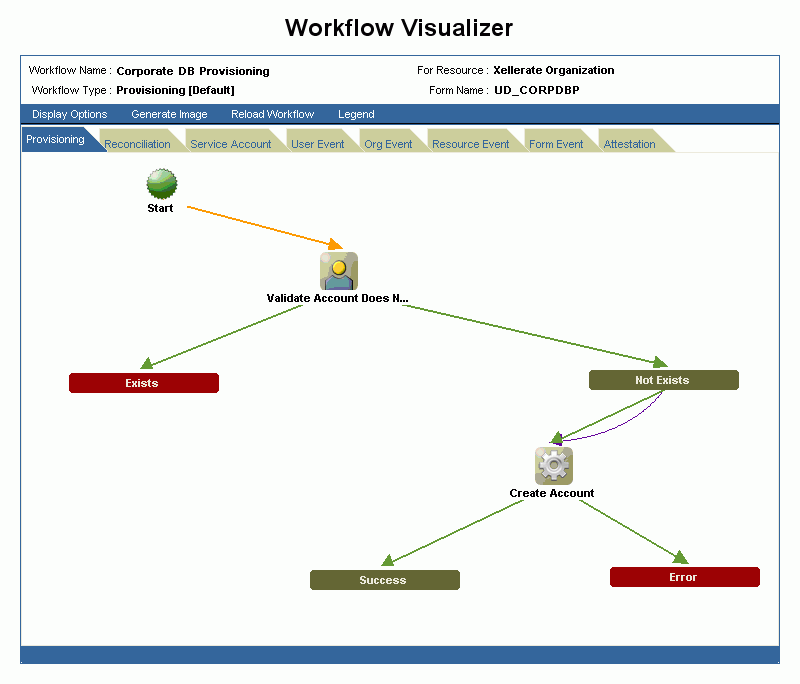
「表示オプション」ツールバー・メニュー項目を使用して、不明レスポンス・コード、アダプタ名、取消しタスクおよびリカバリ・タスクの表示と非表示を切り替えることができます。ワークフローは自動的に更新され、選択した基準に基づいてワークフローが再描画されます。
タスク・ノードを右クリックすると、「レスポンスを非表示」オプションが表示されます。このオプションをクリックするとレスポンス・サブツリーが閉じ、展開ノードに変わります。タスク・ノード・ラベルが黄色く強調表示され、閉じていることを示します。ノードが閉じている間は、「レスポンスを非表示」アクション・オプションは表示されません。

5つ以上のレスポンス・コードを含み、不明レスポンス・コードを含まないタスク・ノードは、フローチャートにレスポンスとともに描画されることはありません。レスポンス・サブツリー全体ではなく展開ノードが表示されます。展開ノードをダブルクリックすると、フローチャートが再描画され、親タスク(ノード)のレスポンス・サブツリーが表示されます。タスク・ノードのラベルが黄色く強調表示されます。

ワークフロー定義の「プロビジョニング」は、関連する論理フローのイベント・タブとともに表示されます。イベント・タブは、ワークフロー定義の特定のイベントの、各種のタスク・シーケンスを表します。イベント・タブをクリックすると、プロセスのワークフロー・イベントに対応するタスクがタブに表示されます。フローチャートを任意の表示に配置することができます。そのワークフロー・イベントに定義されたタスクがない場合は、タブの表示は空白です。そのワークフロー・イベント・タイプに複数のタスク・シーケンスがある場合、タブにはプルダウン・メニューが表示され、表示するプロセス・フローチャートを選択することができます。
「プロビジョニング」タブには、リソースをプロビジョニングするタスクが表示されます。プロセス・タイプが「プロビジョニング」の場合、プロセス・フローチャートには、リソースをプロビジョニングするために必要なすべてのタスクが表示されます。
「リコンシリエーション」タブには、「リコンシリエーションの挿入を受信しました」または「リコンシリエーションの更新を受信しました」のマーカー・タスクが挿入されたプロビジョニング・プロセスのリコンシリエーション・イベントが表示されます。これらのタスクは、アダプタをアタッチされることにより、プロビジョニング・アクションを開始することができます。アダプタがアタッチされていない場合は、そのタスクには「イベントが処理されました」のレスポンス・コードが割り当てられます。このレスポンス・コードに基づいて、その他のプロビジョニング・プロセス・タスクを生成して、リコンシリエーション・イベントによるプロビジョニング・フローを開始することができます。
「サービス・アカウント」タブには、ユーザー用のサービス・アカウント(管理者)のすべてのプロビジョニング・プロセスが表示されます。ユーザーに対してサービス・アカウントがプロビジョニングされると、Oracle Identity ManagerはそのユーザーのIDからサービス・アカウントへのマッピングを管理します。リソースが失効されるかユーザーが削除されても、サービス・アカウントのプロビジョニング・プロセスは取り消されません。そのかわりに、プロビジョニング・プロセスに、ユーザーからサービス・アカウントへのマッピングを削除するタスクが挿入されます。サービス・アカウントのプロビジョニング・プロセスは、「サービス・アカウントが変更されました」、「サービス・アカウント・アラート」および「サービス・アカウントが移動されました」です。
「ユーザー・イベント」タブには、パスワードまたはユーザーIDを更新するなどの、ユーザー・レコードに対する変更に対応するワークフローが表示されます。
「組織イベント」タブには、名前、親の名前、リソースのプロビジョニング先組織の鍵またはリソースのプロビジョニング先ユーザーの組織の鍵の更新など、組織のレコードに対する変更に対応するワークフローが表示されます。
「リソース・イベント」タブには、有効化または無効化など、プロビジョニングされたリソース・インスタンスの状態変更に対応するワークフローが表示されます。
「フォーム・イベント」タブには、プロビジョニングされたリソース・インスタンスのプロセス・フォームにおけるデータ変更に対応するワークフローが表示されます。
「アテステーション」イベント・タブには、アテステーション・プロセスにおけるデータ変更に対応するワークフローが表示されます。
特定のタスクの詳細情報を表示するには、タスクのアイコンをダブルクリックします。タスクの詳細ウィンドウは、Oracle Identity Manager Design Consoleの「Process Definition」フォームのタスク定義ウィンドウに類似しています。タスクの詳細ウィンドウでは、タスク定義に関する情報が、論理的にグループ化されたタブで表示されます。次のタブがあります。
プロビジョニング・プロセスに所属するタスクは、通常、自動化されています。
| フィールド名 | 説明 |
|---|---|
|
アダプタ名 |
アダプタの名前。 |
|
アダプタ・ステータス |
アダプタが完全にマッピングされているかどうかを示します。 |
|
アダプタ変数 |
アダプタ内のユーザー定義のプレースホルダで、アダプタ・タスクが使用する実行時アプリケーション・データを含みます。 |
|
マップされていますか。 |
アダプタ変数がマッピングされているかどうかを示します。 |
このタブは、プロセス・タスクの割当てルールを指定します。ルールは、プロセス・タスクの割当て方法を定めます。
タスク割当てルールは承認プロセスのタスクに関連付けられます。これらのタスクは通常、手動で完了されるためです。プロビジョニング・プロセスに所属するタスクは、通常、自動化されています。結果的に、タスク割当てルールは必要とされません。
このタブには、現行のタスクの依存先タスク名が表示されます。
リソースには、事前定義されたプロビジョニング・ステータスがあり、リソース・オブジェクトがターゲットのユーザーや組織にプロビジョニングされるのに応じて、そのライフサイクルを通じて様々なステータスを表します。このタブには、プロセス・タスクのステータス(「タスク・ステータス」)と、その割当て先リソースのプロビジョニング・ステータス(「リソース・ステータス」)の間のリンクが表示されます。
| フィールド名 | 説明 |
|---|---|
|
タスク・ステータス |
事前定義されたプロビジョニング・ステータス・タイプの1つ。 |
|
リソース・ステータス |
ステータスは、「待機中」、「プロビジョニング」、「なし」、「準備完了」、「有効」、「無効」、「失効」、「プロビジョニング済」および「情報の指定」のいずれかです。 |
|
 Copyright © 1991, 2007 Oracle Corporation. All Rights Reserved. |
|